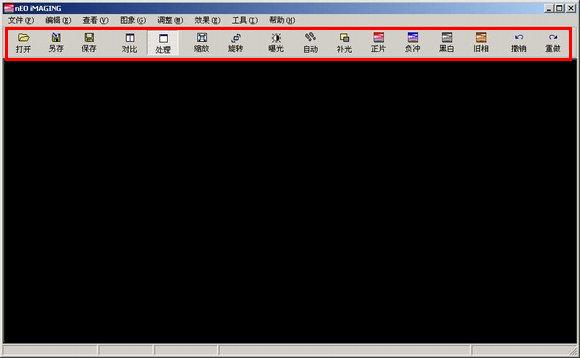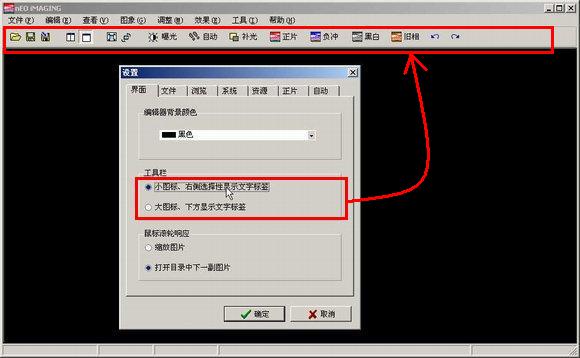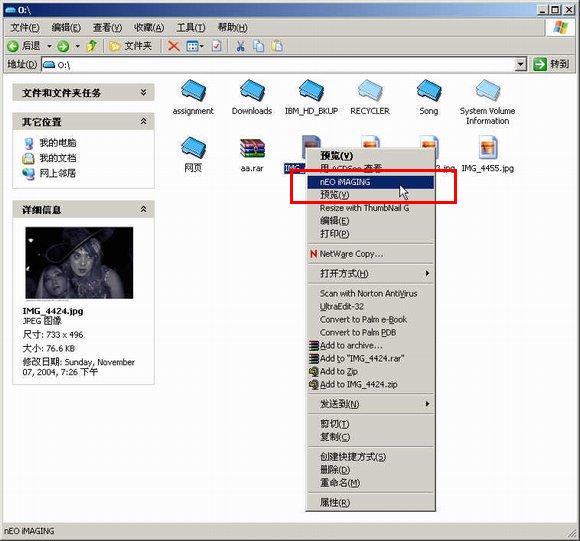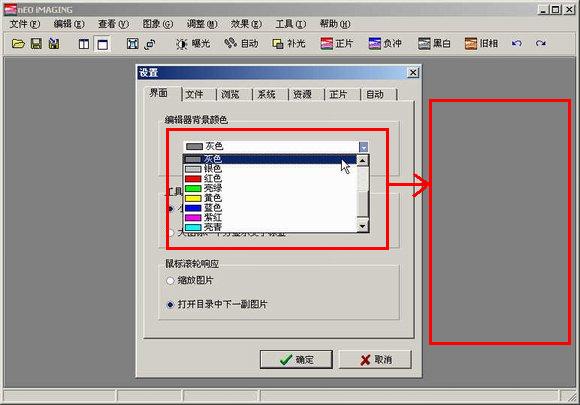光影魔术手界面及设置介绍
来自站长百科
导航:上一页|首页 | 美图秀秀 | Photoshop | FireWorks | DreamWeaver
安装后,工具栏的图标是比较大的。建议的屏幕分辨率设置是1024*768,或者更大。色彩一定需要16位色以上的设置。如果屏幕分辨率在1024*768以上,用户应该看到工具栏右边的“撤销”和“重做”的按钮。工具栏按钮比较大的好处是,选择的时候很方便点击。
如果你的屏幕分辨率是800*60,也可以运行,但需要改动一下工具栏的选项设置,让工具栏的图标变小,以便全部按钮显示在屏幕上。 进入“选项”设置。
在“选项”中的“工具栏”,指定“小图标。。”,工具栏的图标就会缩小。即使800*600的分辨率也可以显示全部图标了。
nEO iMAGING 安装后要做的另一项设置是,把图片文件和nEOiMAGING做一个关联。这个设置也在“选项”中。
设置了文件关联以后,今后在JPG等图片文件上点击鼠标右键,就会出现一个“nEO iMAGING”的菜单,点击后就会立即启动光影魔术手。这样启动软件就方便多了。
如果你喜欢为照片增加黑色的边框,那么为了可以观察得更清晰,你可以把nEO iMAGING的背景色改成其他颜色,例如象ACD一样的灰色。这样就比较容易看清楚黑色的照片的边界。